mysql安装与基础使用(1)_mysql server
1、下载mysql server
进入mysql官网(https://www.mysql.com/)主导航选择downloads
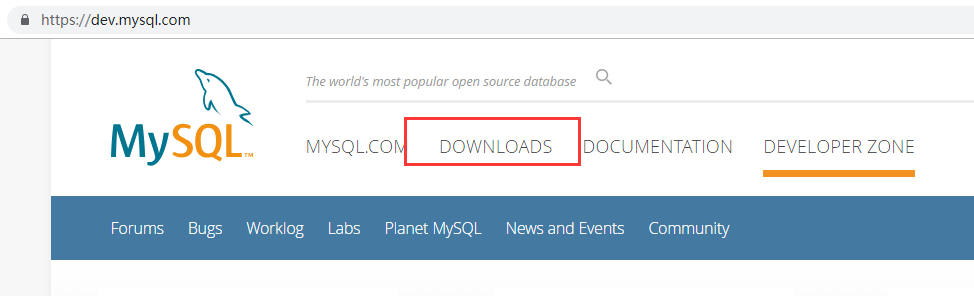
选择二级导航community ->选择MySQL Community Server
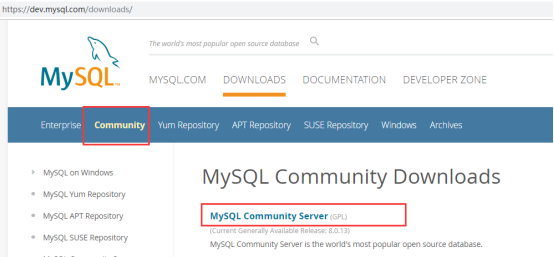
点击download 进入下载页,选择5.6版本,下载
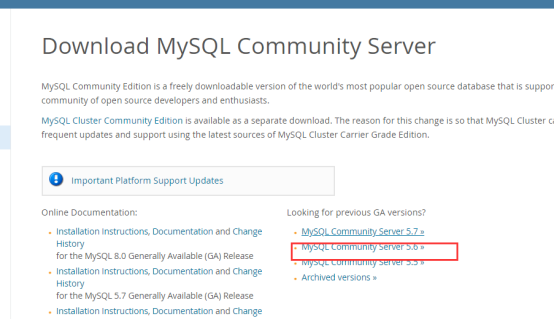
选择需要的系统(本文是windows)和操作系统(本文选64位 )——>download
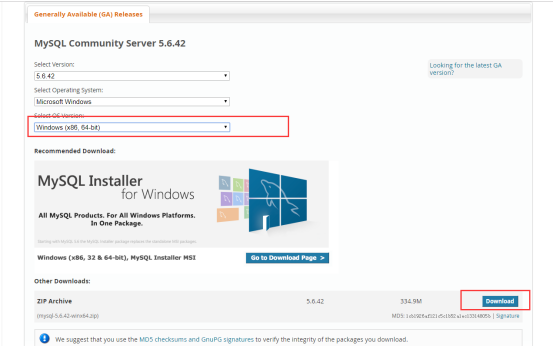
可以注册登录,也可以选择 “No thanks ……”
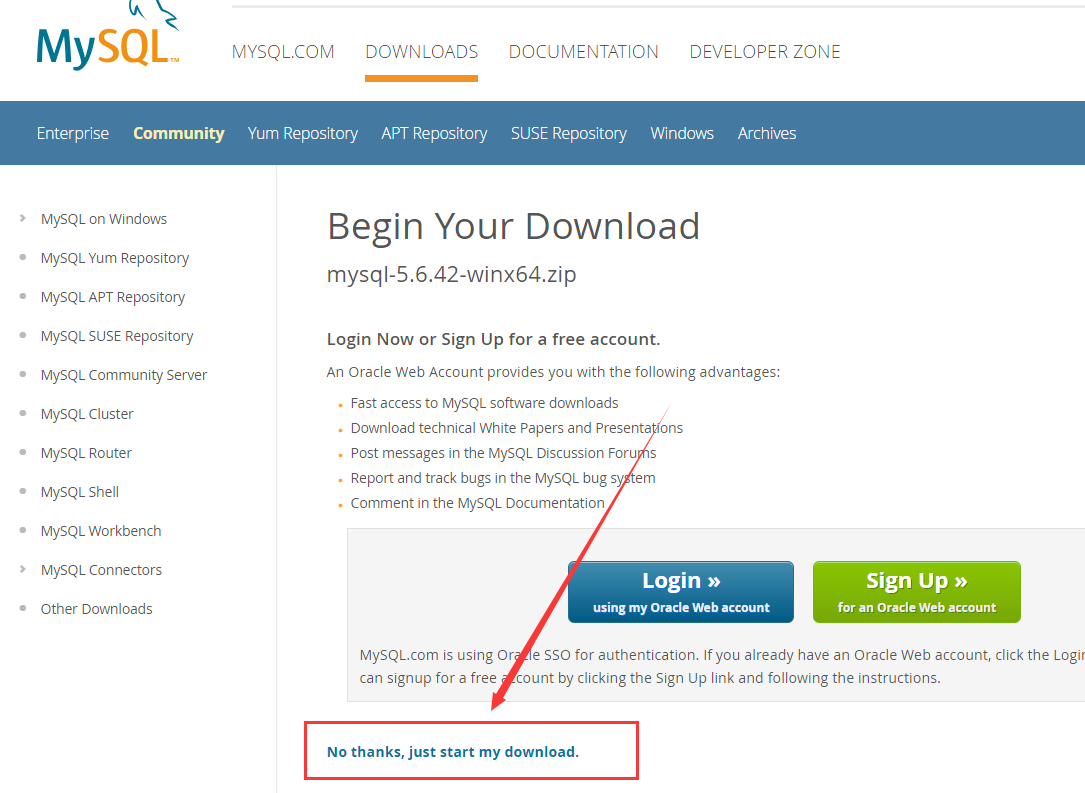
2、下载后执行安装操作
我们下载的是zip压缩包,可以不用安装直接解压到我们指定的文件路径下就可以了(本文解压到E:\workUtils\mysql\mysql-5.6.41-winx64)。不过我们还要做些默认配置的更改:
找到我们的解压路径在E:\workUtils\mysql\mysql-5.6.41-winx64目录下,新建个my.ini。复制下面的代码保存就ok了。my.ini会替换掉下面的my-default.ini文件
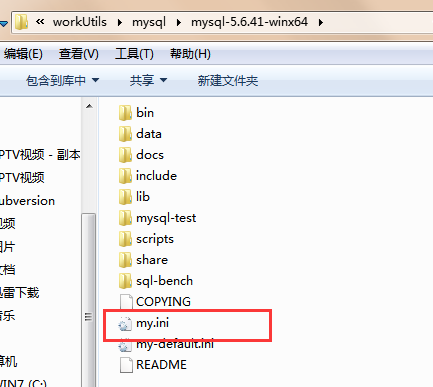
# For advice on how to change settings please see # http://dev.mysql.com/doc/refman/5.6/en/server-configuration-defaults.html # *** DO NOT EDIT THIS FILE. It's a template which will be copied to the # *** default location during install, and will be replaced if you # *** upgrade to a newer version of MySQL. [mysqld] # Remove leading # and set to the amount of RAM for the most important data # cache in MySQL. Start at 70% of total RAM for dedicated server, else 10%. # innodb_buffer_pool_size = 128M # Remove leading # to turn on a very important data integrity option: logging # changes to the binary log between backups. # log_bin # These are commonly set, remove the # and set as required. # basedir = ..... # datadir = ..... # port = ..... # server_id = ..... # Remove leading # to set options mainly useful for reporting servers. # The server defaults are faster for transactions and fast SELECTs. # Adjust sizes as needed, experiment to find the optimal values. # join_buffer_size = 128M # sort_buffer_size = 2M # read_rnd_buffer_size = 2M sql_mode=NO_ENGINE_SUBSTITUTION,STRICT_TRANS_TABLES [mysql] # 设置mysql客户端默认字符集 default-character-set=utf8 [mysqld] #设置3306端口 port = 3306 # 设置mysql的安装目录 basedir=E:\workUtils\mysql\mysql-5.6.41-winx64 # 设置mysql数据库的数据的存放目录 datadir=E:\workUtils\mysql\mysql-5.6.41-winx64\data # 允许最大连接数 max_connections=200 # 服务端使用的字符集默认为8比特编码的latin1字符集 character-set-server=utf8 # 创建新表时将使用的默认存储引擎 default-storage-engine=INNODB
3、启动mysql服务器
使用命令行启动mysql服务:
打开cmd windows命令行,进入mysql的安装路径(也就是解压路径,本文的是E:\workUtils\mysql\mysql-5.6.41-winx64)下的bin文件夹
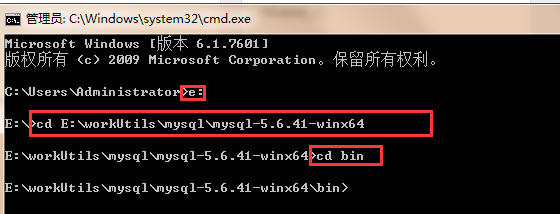
执行命令 net start mysql (关闭服务的命令是: net stop mysql,操作一样,也要进入到安装路径下的bin目录下)

4、创建mysql服务器连接:
执行连接服务器命令:mysql -uroot -p ->回车输入密码(初试密码是root)

在创建的连接中执行mysql基本命令:show databases;(执行mysql命令都是以分号;为结束符,没有读到;命令不算结算)
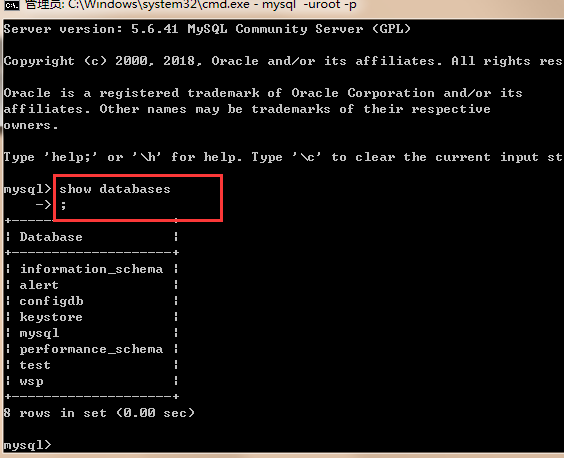
5、修改默认密码(修改后的密码一定要记好):
密码设置在基础库的系统表user中保存,我们需要修改这个表中的user=‘root’的用户的密码。首先查询到他的密码:
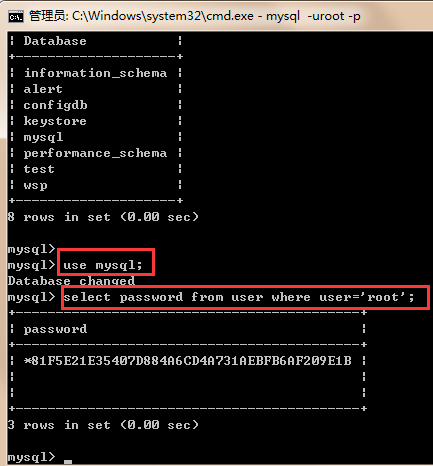
执行命令修改(用password加密密码)
update user set authentication_string=password('123') where user='root';
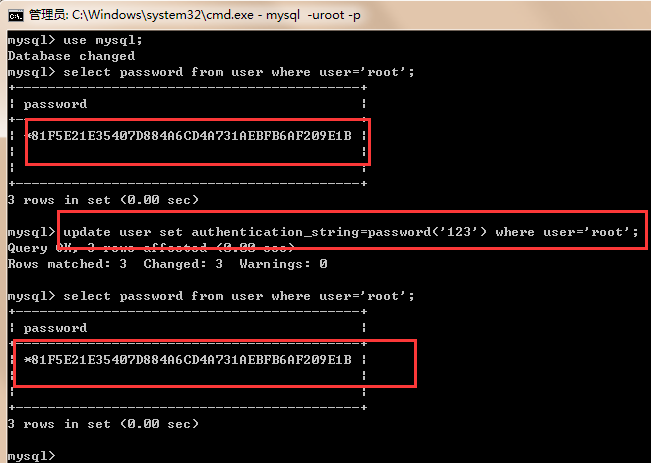
查询到的是一样的,不知道对不对,所以断开连接试一下。
执行exit命令退出连接
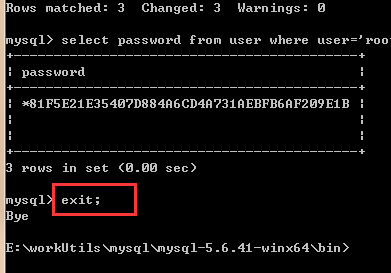
继续执行mysql -uroot -p
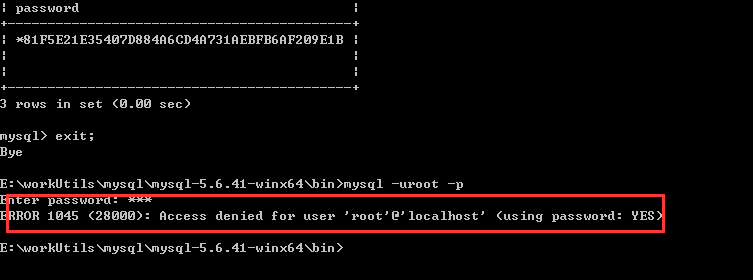
似乎没生效,重启服务试下,执行命令net stop mysql停止服务
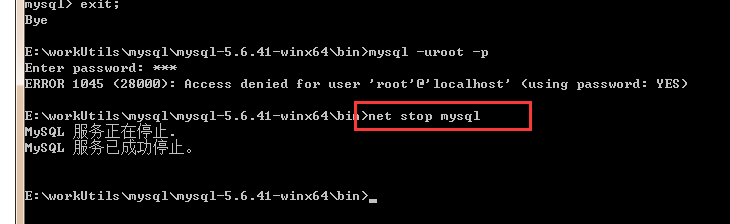
发现确实不行,检查流程发现没有执行flush privileges(权限更新),正常流程应该是更新密码后执行权限更新命令:flush privileges;
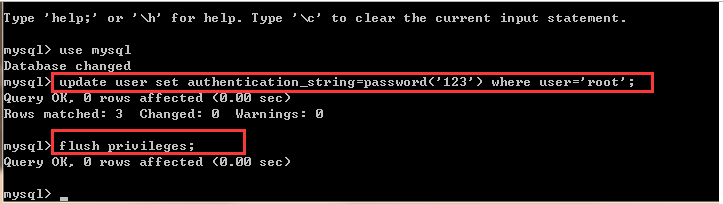
还是不行,然后发现我用的修改密码的方式是5.7版本的,5.6的应该用
格式:mysql> set password for 用户名@localhost = password('新密码');
例子:mysql> set password for root@localhost = password('123');
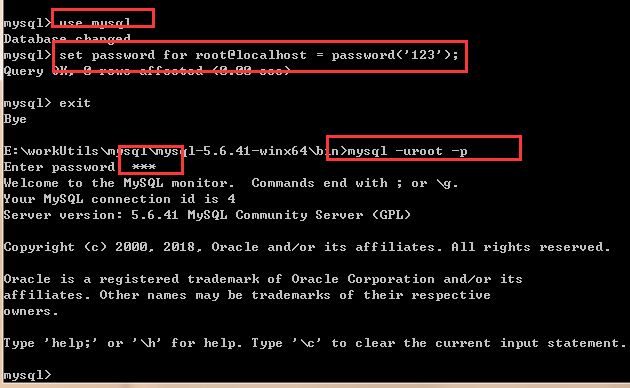
成功,自此,你可以使用你的数据库了,但是我们发现工作中用命令行操作数据库交互太不有好,所以我们选择了一款可视化操作的连接工具Navicat,next文章讲解安装使用。
附加步步骤:为你的mysql瘦身
有没有没发现一个问题,你下载mysql压缩包的时候只有200M多一点,可解压只有竟然达到竟然的1G多,右键你的mysql-x.x.xx-winx64目录,选择属性来看看他的大小吧!为什么会这样呢,其实还是那个问题,mysql是开源的数据库,解压后lib文件夹中的源文件和debug等文件都没有删掉,这些文件其实没有什么用的,都删掉就是了。删掉dubug文件和.pdf文件。当然不止这一个目录里面有,自己找一下,但别删错了。删了之后是不是发现小了特别多!
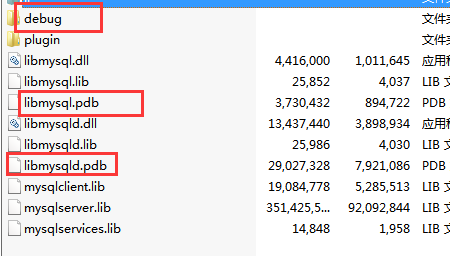
参考:https://www.cnblogs.com/fnlingnzb-learner/p/6009153.html






【推荐】国内首个AI IDE,深度理解中文开发场景,立即下载体验Trae
【推荐】编程新体验,更懂你的AI,立即体验豆包MarsCode编程助手
【推荐】抖音旗下AI助手豆包,你的智能百科全书,全免费不限次数
【推荐】轻量又高性能的 SSH 工具 IShell:AI 加持,快人一步
· AI与.NET技术实操系列:基于图像分类模型对图像进行分类
· go语言实现终端里的倒计时
· 如何编写易于单元测试的代码
· 10年+ .NET Coder 心语,封装的思维:从隐藏、稳定开始理解其本质意义
· .NET Core 中如何实现缓存的预热?
· 分享一个免费、快速、无限量使用的满血 DeepSeek R1 模型,支持深度思考和联网搜索!
· 基于 Docker 搭建 FRP 内网穿透开源项目(很简单哒)
· ollama系列01:轻松3步本地部署deepseek,普通电脑可用
· 25岁的心里话
· 按钮权限的设计及实现